Хотите ли вы насладиться новым рок-альбомом, смотреть Netflix с друзьями, или поиграйте в свою любимую игру, аудиомикшер Windows 10 иногда не работает. оптимизировать звук должным образом. К счастью, есть приложения, которые могут помочь нам добиться необходимого дополнительного увеличения громкости. Эти приложения особенно полезны для тихих ноутбуков со встроенными динамиками, которые не позволяют просто повернуть ручку громкости на 11.
Усилитель громкости для Windows 11/10 поможет вам настроить, усилить или ослабить звуковые частоты, чтобы вы могли наслаждаться идеальным звуком. Иногда дело не в громкости, а в настройке силы низких частот или фильтрации некоторых звуков. Вот когда могут пригодиться бустеры. Они позволят вам настроить доставку звука по своему вкусу. Если вы не знаете, с чего начать поиск, вот наш список лучших усилителей громкости для Windows.

Это приложение с открытым исходным кодом. Это общесистемный эквалайзер, позволяющий регулировать звук на вашем ПК. Однако, если вы хотите отредактировать фильтры, вы должны сделать это в файле TXT. Для некоторых это может быть серьезным недостатком, но Equalizer APO отлично работает со сторонними графическими интерфейсами.
Как увеличить звук на ноутбуке!
Программы для Windows, мобильные приложения, игры — ВСЁ БЕСПЛАТНО, в нашем закрытом телеграмм канале — Подписывайтесь:)
Например, вы можете скачать Уравнитель мира, который специально выполнен в виде графического пользовательского интерфейса для Equalizer APO. Помимо того, что это приложение с открытым исходным кодом, Equalizer APO полностью бесплатен для всех пользователей.
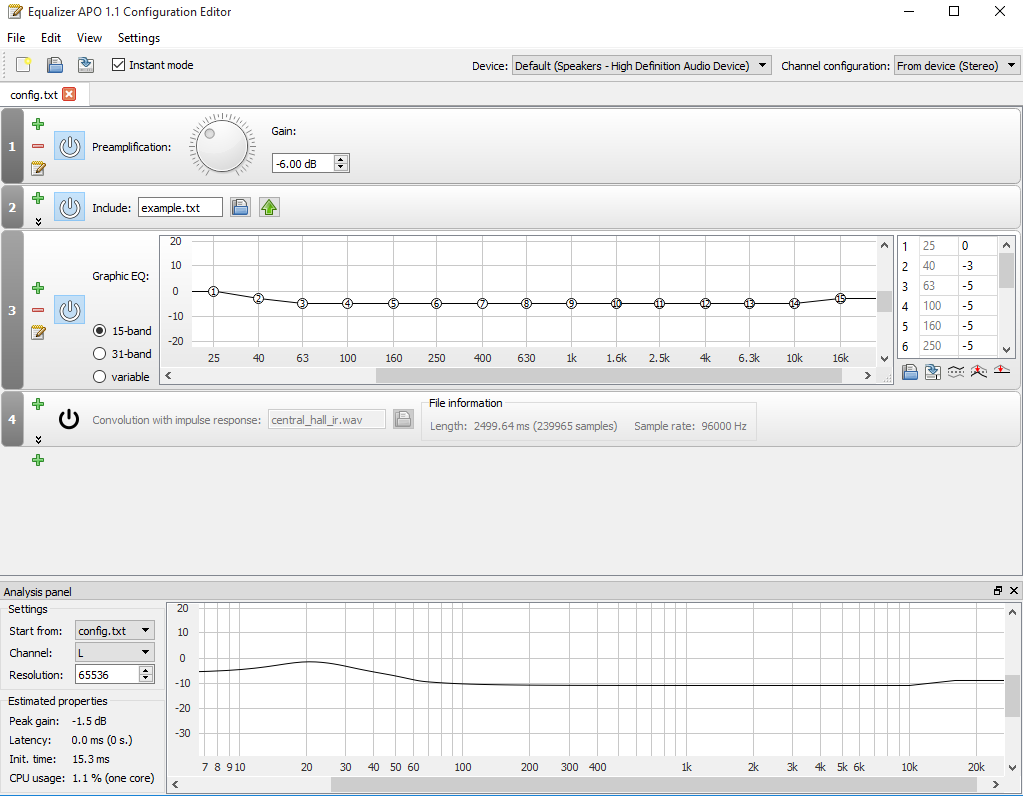
Особенности эквалайзера APO:
- Поддерживает плагины VST
- Имеет бесконечное количество фильтров
- Поддерживает неограниченное количество каналов
- Нет проблем с задержкой
Это приложение обычно не используется как отдельный продукт, как другие усилители громкости. Фактически, это дополнение к уже существующему аудиомикшеру Windows 10. Он очень прост в использовании, потому что он только добавляет новые параметры в звуковой микшер, который вы уже используете.
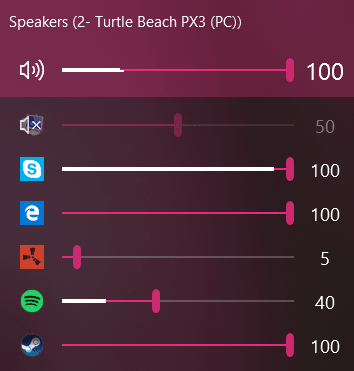
Ear Trumpet позволит вам переключать устройства воспроизведения одним щелчком мыши. Вы также сможете контролировать громкость каждого приложения, которое вы открыли на своем ПК. Это расширение для аудиомикшера Windows 10 доступно бесплатно в Microsoft Store.
Особенности ушной трубы:
- Вы можете установить звук по умолчанию для своих приложений
- Поставляется с темным режимом
- Он обновляется автоматически
- Вы можете настроить горячие клавиши
- Его также можно использовать в качестве автономного микшера громкости.
Создатели Boom 3D, Global Delight Apps, созданные для пользователей macOS и iOS, наконец решили выпустить версию для Windows 10. Это приложение уже имеет сильную базу поддержки, насчитывающую более 40 миллионов зарегистрированных пользователей.
Увеличение звука в динамиках на Windows 10-11
Оно было построено на алгоритме 3D Surround Audio Engine, но поскольку это запатентованная технология, приложение Boom 3D предлагается по цене 39,95 долларов. Если вы не уверены, подходит ли вам это приложение для увеличения громкости, есть бесплатный 30-дневный пробный период, который вы можете использовать для его тестирования.
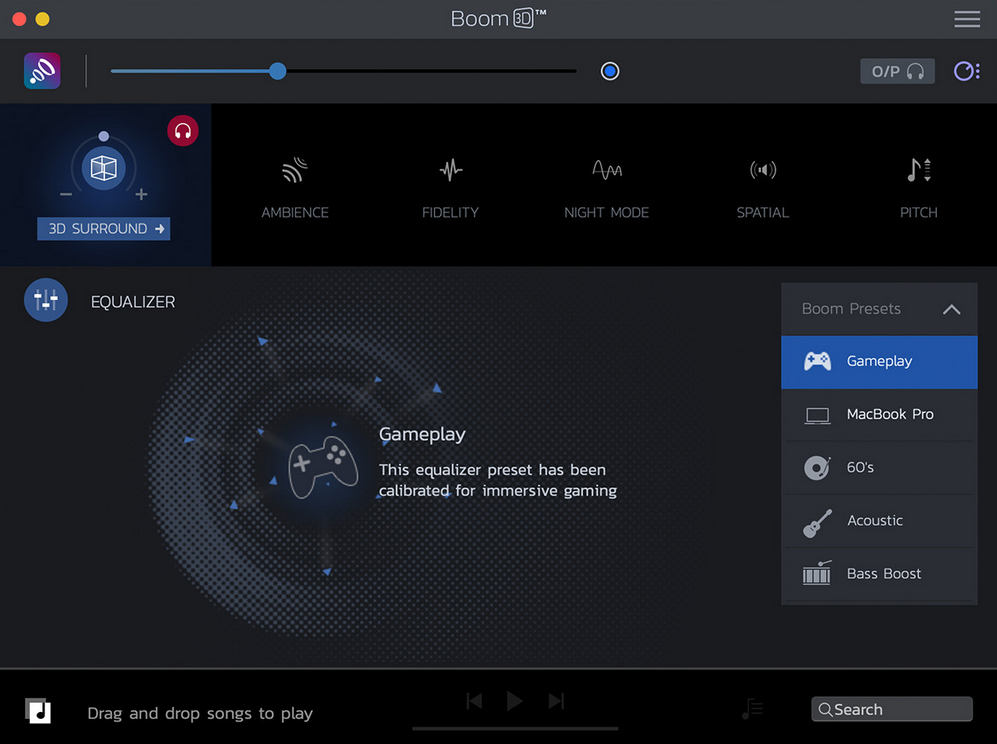
Особенности Boom 3D:
- Предлагает множество предустановок
- Вы можете создавать свои собственные пресеты
- Поддерживает системы объемного звучания
- Поддерживает всех плееров, а также потоковые сервисы
- Поставляется с различными спецэффектами и усилителем низких частот.
Это очень простое приложение, предназначенное только для увеличения громкости вашего устройства с Windows. Если вы не разбираетесь в технологиях, это приложение идеально подходит для вас. У него очень простой пользовательский интерфейс и настройки. Audio Retoucher доступен по цене 39,95 долларов США, хотя доступна и бесплатная пробная версия.
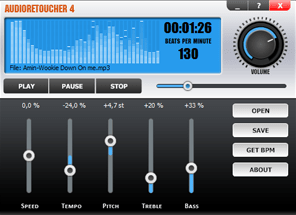
Возможности Audio Retoucher:
- Вы можете изменить тональность любой песни (переключение клавиш)
- Вы можете установить уровни тона, низких частот и интенсивности
- Автоматически определять темп
- Включает голосовые эффекты
- Точно измеряет BPM (ударов в минуту)
Как следует из названия этого приложения, DeskFX Audio Enhancer стремится улучшить качество звука. Однако здесь внимание уделяется не только громкости, но и качеству звука. Он поддерживает различные специальные эффекты и имеет 20-полосный эквалайзер, который позволит вам переключаться между графическим, параметрическим, визуальным или любым другим эквалайзером из списка. Это приложение стоит всего 14,99 доллара США, но вы также можете попробовать его в течение 14-дневного пробного периода.
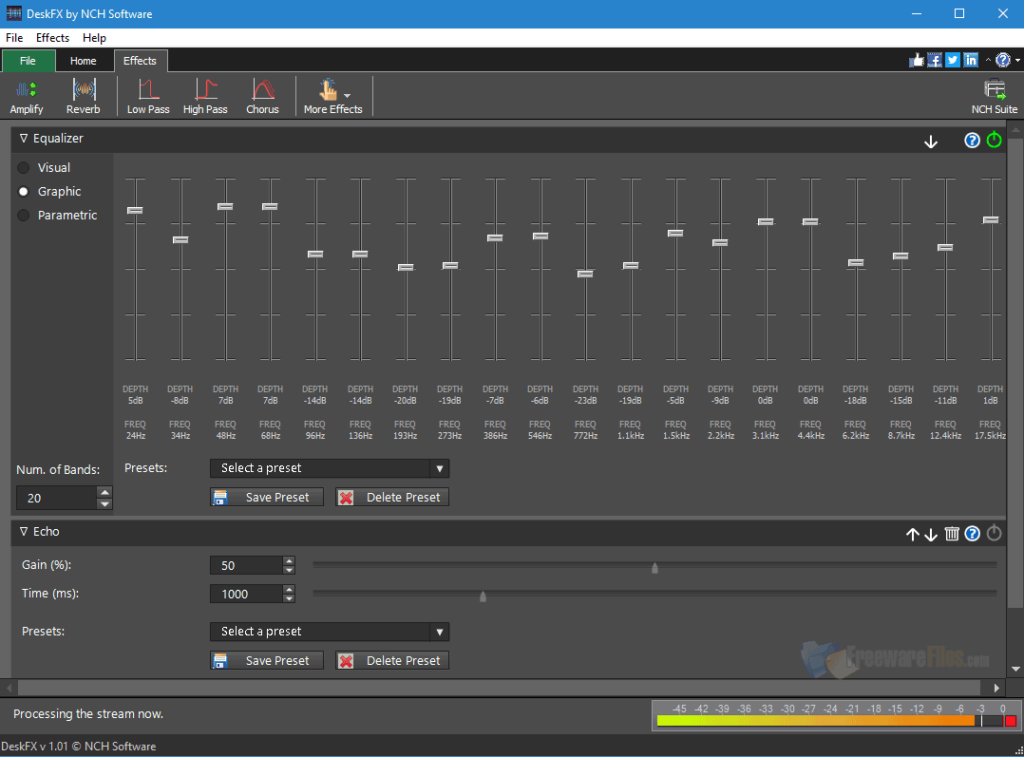
Возможности DeskFX Audio Enhancer:
- Позволяет устранить шум из аудиоклипов
- Потоковое аудио
- Подавление шума с помощью фильтров высоких частот
- Поставляется с коммерческими пресетами
- Позволяет накладывать эффекты
- Низкая загрузка ЦП и низкая задержка
Последнее приложение в нашем списке может похвастаться способностью увеличить объем вашего ПК или ноутбука на невероятные 500%. Хотя такой уровень увеличения громкости возможен, качество определенно пострадает, если вы его сильно увеличите.

Тем не менее, Letasoft Sound Booster совместим со всеми плеерами и приложениями, что означает, что он будет усиливать звук даже в браузере, онлайн-платформах для потоковой передачи и чата. Цена на это приложение начинается с 19,95 долларов, и вы также получаете 14-дневную бесплатную пробную версию.
Особенности Letasoft Sound Booster:
- Дружественный интерфейс с простыми ползунками
- Позволяет создавать общесистемные горячие клавиши
- Вы можете настроить его на автоматический запуск при включении компьютера.
- Предотвращает обрезку звуковых сэмплов, чтобы предотвратить искажение
Если вы ищете хороший звук с минимальными усилиями, вам следует подумать о FxSound. Выберите тип звука (например, Музыка, Видеоигры) и ваше аудиоустройство и наслаждайтесь. Приложение для увеличения громкости невероятно простое в использовании, поскольку оно автоматически увеличивает громкость и качество звука. FxSound доступен по цене от 1,25 доллара в месяц, но вы можете использовать его бесплатно с ограниченной функциональностью.

- Автоматическое увеличение громкости, басов и общего качества
- Поставляется с множеством предустановок в зависимости от типа носителя
- Конфигурация не требуется
- Может использоваться для транскрипции аудио
Это приложение на самом деле является плагином для вашего веб-браузера Google Chrome, но о нем стоит упомянуть, потому что оно хорошо работает и им легко пользоваться. Все, что вам нужно сделать, это добавить его в браузер и управлять ползунком громкости. Это так же просто, как пирог. Самым впечатляющим его аспектом является то, что он может увеличить громкость до 1000%, что откровенно безумие. Это также бесплатно!
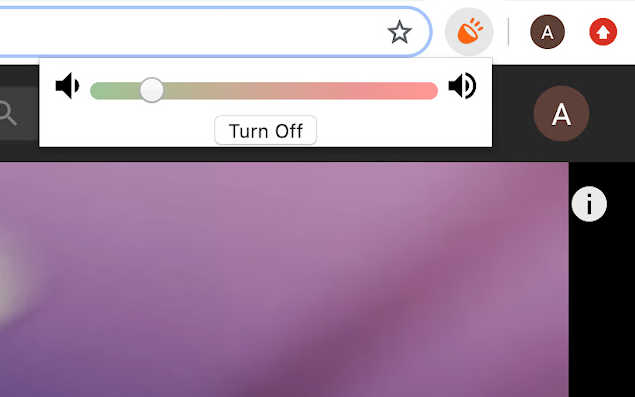
Особенности Chrome Volume Booster:
- Увеличение громкости до 1000%
- Удобен для нетехнических пользователей
- Работает только на вкладках Chrome
Какой усилитель громкости для Windows вы предпочитаете? Дайте нам знать в комментариях и обязательно ознакомьтесь с лучшие бустеры для Android!
Программы для Windows, мобильные приложения, игры — ВСЁ БЕСПЛАТНО, в нашем закрытом телеграмм канале — Подписывайтесь:)
Источник: mexn.ru
Как увеличить громкость звука на ноутбуке

Слишком тихий звук на компьютере способен вывести из себя даже самого терпеливого пользователя. Как увеличить громкость звука на ноутбуке с Windows, если простое усиление ползунком в правом углу не помогает, а колонок или наушников под рукой нет?
В этой статье мы пошагово разобрали основные способы, которые помогут вам справиться с возникшей проблемой (драйвера, малоизвестные настройки внутри ОС и пр.)
На ноутбуке с Windows стал тихим звук: как увеличить?
И даже если после всех манипуляций сделать компьютер громче все равно не получится (иногда встречаются просто «неудачные» модели с тихими динамиками), на помощь придут специальные программы для усиления звука на ноутбуке.
Шаг 1: проверяем, в ноутбуке ли вообще дело?
Первым делом давайте удостоверимся, действительно ли ноутбук стал тихим, потому что с ним что-то не так? Иногда проблема оказывается случайным недоразумением — может быть, вы просто нечаянно снизили громкость в плеере или сам файл с фильмом оказался записанным «криво».
- Проверьте, чтобы ползунки стояли на максимуме: и в медиа-проигрывателе, и настройках громкости в трее самой Windows.
- Откройте еще какой-нибудь файл, чтобы протестировать громкость в целом — может оказаться, что проблема существует только в отдельно взятом фильме / аудиофайле. В такой ситуации выручит установка медиа-плеера со встроенным усилителем громкости или программы типа Sound Booster, усиливающие звук на любом ноутбуке (см. ниже).

Не сработало? Тогда еще раз щелкаем по значку громкости в углу, но уже правой клавишей мышки: выбираем «Открыть микшер громкости» и подтягиваем рычажки вверх в каждом разделе. Здесь мы можем задать уровень звука для каждого устройства и приложения по отдельности — про это не все знают, а настройки по умолчанию часто стоят на середине.
Громкость все равно особо не увеличилась? Ну что ж, тогда приступаем к более решительным действиям.
Шаг 2: обновляем звуковые драйвера
Почти в 50% случаев причина тихого звука на ноутбуке c Windows связана с драйверами. Их версии могут не подходить конкретно к вашей ОС, они могут конфликтовать между собой или глючить из-за ошибок разработчиков (если вы редко обновляетесь).
Особенно часто проблемы начинаются после того, как вы переустановили какую-нибудь программу. А может, вы просто давно не обновляли сами драйвера? Как установить на компьютер свежие и подходящие версии?
- Заходим в Диспетчер устройств. Это можно сделать через «Панель управления» (в разделе «Система и безопасность» выбрать «Диспетчер устройств»). Или просто одновременно зажать клавишу [Win] + [R] и ввести devmgmt.msc

- В диспетчере устройств заходим в папку «Звуковые, игровые и видеоустройства».

- Щелкаем правой клавишей мышки по драйверу звуковой карты и нажимаем «Обновить».
А можно пойти более легким путем и просто скачать одну из спец.утилит (например, Driver Booster, SlimDrivers, Driver Pack Solution, Driver Checker). Они сами изучат драйвера на вашем ноутбуке, подберут к ним корректные свежие версии и помогут их установить.
Шаг 3: усиливаем звук на ноутбуке, настройками Windows?
С драйверами все в порядке, а звук на вашем ноутбуке тихий все равно? Тогда займемся тонкими настройками. В Windows есть несколько встроенных регулировок, которыми редко пользуются, т.к. мало кто про них знает.
Отправляемся в «Панель управления» / в ней заходим в раздел «Оборудование и звук». Здесь расположились 2 очень полезные для нас вкладки.

В принципе, «Настройки громкости» мы с вами уже отрегулировали в шаге №1 (если вы этот момент пропустили, выставьте все ползунки на самый верх сейчас). И дальше переходим в «Управление звуковыми устройствами».

Тут нам нужно найти девайс, который отвечает за воспроизведение звука на вашем ноутбуке. Как узнать, какой выбрать, если их много? Включаем любое аудио и смотрим: рядом с работающим устройством придет в движение вот такой указатель, как на картинке ниже.
Выбрали нужное устройство? Внизу кликаем по «Свойствам».
- Заходим во вкладку «Уровни» и выкручиваем все ползунки в максимальное положение.

- Потом идем во вкладку «Особые» (если она есть) и снимаем флажок с параметра «Limited Output».
- Затем открываем «Улучшение»: ставим одну галочку возле «Тонокомпенсации», остальные снимаем.

- Если вы работаете на «десятке», вместо раздела «Улучшение» у вас может быть другой — «Enhancements» («Дополнительные возможности»). Поснимайте в нем все флажки, которые стоят, и поставьте один в «Loudness equalization» («Тонокомпенсация»). Это функция ощутимо улучшает уровень громкости.

Если звук на ноутбуке тихий по-прежнему, не лишним будет заглянуть и в настройки драйвера. Поскольку почти у всех стоит Realtek, разберем шаги на нем (с другими аудио-драйверами они будут почти идентичны).
Если же ваш ноутбук не видит колонки вообще, то тогда ознакомитесь с нашей статей “Что Делать Если Компьютер Не Видит Колонки?”
- Заходим в настройки Realtek через иконку в трее или через «Панель управления» («Оборудование и звук» / «Диспетчер Realtek HD»).

- Выкручиваем звук на максимум везде, где есть ползунки.

Если у вас изначально тихий ноутбук со слабыми динамиками, важно не переборщить (могут появиться помехи): прибавляйте звук понемногу, сразу отслеживая результат на включенном аудио.

Шаг 4: установим плеер со встроенным усилителем громкости (VLC или GOM)
Каждому из нас хоть раз в жизни доводилось скачивать видео, которое изначально воспроизводится еле слышно. Как увеличить звук на ноутбуке, если дело именно в «неудачном» файле?
Специально для таких случаев существуют плееры со встроенным усилителем: в них можно при необходимости увеличивать громкость свыше обычных 100%.
К примеру, VLC Media Player может прибавить звук до 125%, а GOM Player — аж до 200%.
Правда, на практике после отметки в 120-125% динамики обычно начинают хрипеть, так что на совсем уж радикальное усиление звука на тихом ноутбуке тут рассчитывать не приходится. Но ведь часто как раз и не хватает этих «лишних» 25%.
Оба плеера совершенно бесплатные и, кстати, довольно удобные в целом. Так что, если ваш компьютер не блещет громкостью сам по себе, можно смело использовать любой из них в качестве основного: просто скачиваем с официального сайта и инсталлируем.
Шаг 5: настраиваем аудио кодеки в Windows Media Player
- Во время инсталляции в разделах кодеков «Preferred video decoder» и «Preferred audio decoder» вместо «LAV» выбираем «ffdshow».

- Теперь при открытии файла заходим в «Воспроизведение» / выбираем раздел «Фильтры» / далее «ffdshow Audio Decoder».

- В левой части экрана ставим флажок напротив «Mixer», потом возле «Volume» и кликаем по этому разделу.

- В правой части окна ставим еще одну галочку напротив «Volume» и понемногу прибавляем звук в разделе «Master Volume».

- Внизу ставим последний флажок в пункте «Normalize» / жмем «Применить».

Готово! Это еще одно проверенное средство, как увеличить тихий звук как на компьютере или ноутбуке. Метод отлично работает как с Windows 7, так и с «восьмеркой» или «десяткой».
Шаг 6: делаем звук ноутбука громче через Sound Booster
Как быть, если ваш ноутбук тихий «просто от природы», что с ним не делай? Или нет времени и желания долго копаться в настройках?
Есть «простое и элегантное» решение — специальные программы для увеличения звука на ноутбуках. С их помощью можно усилить звук сразу во всей системе: во всех установленных проигрывателях, любых интернет-браузерах и т.п. Даже в в Skype / Telegram / Viber / WhatsApp. Скачали, установили на компьютер, выкрутили специальный ползунок громкости на нужный уровень — всё!
Программ-усилителей звука довольно много:
Но мы рассмотрим именно последнюю, т.к. в ней весьма достойные фильтры: «улучшенный» звук в Sound Booster получается очень чистым, качественным, искажений почти нет. А громкость при этом утилита увеличивает основательно — вплоть до 500%.
- Скачиваем Sound Booster с официального сайта (программа бесплатная) и устанавливаем.
- В системном трее появляется иконка с выпадающим слайдером: когда на ноутбуке нужно увеличить уровень звука, просто поднимайте рычажок вверх.

- Поставьте внизу галочку напротив автозапуска («Start on windows startup»), и Sound Booster будет автоматически запускаться вместе с Windows.

- Если хотите, для регулировки громкости можете дополнительно задать горячие клавиши.
Плохой звук в наушниках или колонках — возможные причины

- Если вы выводите звук через колонки, но подключили только одну из них — запись может проигрываться очень тихо, т.к. файлы иногда записываются на одну дорожку (а вы проигрываете другую, например). Решение:Поставьте прослушивание в режим «Моно» или в настройках баланса стерео сместите рычажок в сторону включенной колонки.
- Если звуковая карта ноутбука старенькая и уже «хлебнула жизни», разъемы в ней могли расшататься. Провод незаметно отходит, контакт немного ухудшается, а вы недоумеваете, почему на ноутбуке такой тихий звук? Решение: проверьте, чтобы провод от наушников или колонок сидел в гнезде плотно, не вываливаясь. При необходимости замените звуковую карту или сам разъем в мастерской.
На этом наша подборка рабочих методов, как увеличить громкость на ноутбуке, подходит к концу. Надеемся, что один из них обязательно поможет вам решить вопрос!
Поделитесь своими успехами в комментариях и обязательно напишите, если у вас сработало что-нибудь еще — мы добавим ваш способ в статью. Теперь вы знаете, что делать, если звук на ноутбуке стал тише.
Источник: laptop-info.ru
Программы для усиления звука на компьютере
Как увеличить громкость на ноутбуке: полезные программы

Неприятно слушать музыку, смотреть фильмы или разговаривать по Скайпу, если на компьютере или ПК слабый звук. В таких случаях приходится докупать колонки, наушники и прочую гарнитуру. Решить проблему поможет специальная программа увеличения громкости на ноутбуке. Есть множество вариантов, но не все они способы удовлетворить запросы пользователя. В сегодняшней публикации рассмотрим самые популярные и удобные продукты.

Усиление звука всей системы
Программы, предназначенные для повышения качества аудио воспроизведения, делятся на категории. Для начала рассмотрим утилиты, усиливающие качество звучания всей системы.
Данный продукт хорошо работает на любой операционке, как на компьютерах, так и на ноутбуках. Тут вы можете корректировать и настраивать звуковой уровень отдельно для каждого подраздела: фильмы, музыка, игры на ПК и прочее. Эта возможность появилась благодаря разработчикам, они добавили в Hear собственный аудио драйвер, способный функционировать отдельно от главной звуковой карты девайса. Вот только интерфейс тут непростой, так что новичку долго нужно разбираться с системными настройками. Но более опытные юзеры останутся довольны функционалом.

Sound Booster
Эта программа увеличения громкости на ноутбуке и ПК относится к условно бесплатным продуктам. Она предлагает вам использовать демо версию, рассчитанную на 14 дней, потом необходимо будет покупать полную версию.

С помощью сервиса вы можете увеличивать громкость всей системы. После инсталляции можно смотреть кино, слушать музыку, играть, активируя дополнительные частоты. Вы сможете включать дополнительный уровень громкости, пользоваться параметрами динамиков по максимуму. Кроме того, можно регулировать высоту аудиовоспроизведения. Плагин функционирует на английском и русском языках.
SRS Audio SandBox
При желании вы можете скачать это усиление звука на ноутбуке. Плагин пользуется специальным звуковым оснащением, которое способно настраивать частоту вещания. Так создается ощущение, что помещение, в котором стоит устройство, наполняется нужным качеством аудио. Все дело в том, что разработчики добавили в программу спецрежим настройки басов.
Сервис теперь способен функционировать с моно и стерео. Есть англоязычная и русскоязычная версии. Тут довольно сложная управленческая система, поэтому чтобы разобраться с усилителем, следует воспользоваться разделом «справка», там описаны практически все разделы.

DFX Audio Enhancer
После установки утилиты на ПК создается внутренняя аудиокарта, работающая с помощью предустановленного звукового драйвера. Можно настраивать сразу несколько частот дорожек звука, регулировать басы и глубину проигрывания медиафайлов. Плагин появился не очень давно, поэтому все еще дорабатывается, при этом многие пользователи говорят о хорошем оснащении DFX Audio Enhancer.

Программа увеличения громкости на ноутбуке для аудиофайлов
Есть не только продукты, которые настроены на вовлечение в системную работу. Широко распространены проги, увеличивающие громкость точечно, то есть влияющие на воспроизведение.
Audacity
Сервис увеличения громкости с функцией контроля звучания разных частот. Пользователь может самостоятельно настраивать аудио сопровождение файла, а также делать свои записи дорожки и озвучку. Audacity позволяет даже регулировать глубину работы медиафайла, а также прога имеет опции сведения и детализации дорожек объекта. Можно пользоваться русскоязычным или англоязычным интерфейсом.

Audio Amplifier
Продукт легко меняет частоты в отдельных медиафайлайх. Вы можете выбирать по своему усмотрению объект для корректировки параметров проигрывания. В Audio Amplifier можно повышать громкость параметров до 100%. Интерфейс англоязычный, так что не очень просто разобраться в меню. Основное достоинство – возможность сохранения файла с другим звуком в любом формате.

Mp3DirectCut
Этот инструмент можно скачать бесплатно. Предназначен для работы с ОС Виндовс. Тут нет особого функционала, можно только обрезать файл, вырезать конкретные моменты и сохранять на ПК в отдельную папку. В получившемся файле вы сможете отрегулировать качество и глубину воспроизведения.
В программе ограниченный функционал, предназначенный для простой работы по увеличению громкости. Отлично подойдет новичкам.
Читать еще: Открываем список плагинов в Яндекс.Браузере
K-Lite Codec Pack
Бесплатная прога увеличения громкости на ПК и ноутбуке. Предназначается для работы с устройствами, которые функционируют на ОС Windows. Есть несколько установочных пакетов, работающих со всеми форматами мультимедиа. Разработчик предлагает пользоваться утилитой для всех возможных параметров звучания файлов, а также обрезать, сводить нескольких дорожек в одну.
Можно работать с несколькими пакетами. Есть спецрежим для управления переходами. Оформление на английском языке, поэтому если вы им не владеете, придется потратить время, чтобы разобраться.

Улучшаем качество звучания
Есть и спецпрограммы, позволяющие улучшить глубину и качество звучания отдельных объектов, а также каналов воспроизведения.
Razer Surround
Приложение , предназначенное для прослушивания аудио в наушниках. Оно создает эффект объемного звучания, погружая юзера в музыкальную среду. Тут вы не найдете особых параметров для настройки частот функционирования дорожек. Пользователю дается возможность использовать встроенный эквалайзер, автоматически настраивающий частоту проигрывания.
Продукт англоязычный, интерфейс стильный и интуитивно понятный. Лучше скачивать усилитель с официального ресурса.

DFX Audio Enhancer
Утилиту можно бесплатно найти в интернете. Интерфейс представлен на русском и английском языках, разобраться в проге не сложно. Меню сервиса интуитивно понятно. Поддерживает работу с операционной системой Windows всех поколений. Сервис дает возможность настроить отдельные файлы через эквалайзер.
Его можно настроить в ручном режиме или работать в автоматическом. В DFX у аудио есть несколько режимов проигрывания и настройки, кроме того, вы можете установить параметры на отдельные объекты и на систему в целом.

Программа увеличения громкости на ноутбуке станет отличным решением, если ваше устройство выдает слабый звук. В статье перечислены самые популярные и функциональные инструменты, с которыми легко работать.
Программы для усиления звука на компьютере

Приглушенное звучание, слабые басы и недостаток средних или высоких частот – довольно распространенная проблема недорогих компьютерных акустических систем. Стандартные средства Windows не позволяют настраивать параметры звука, которые за это отвечают, поэтому приходится прибегать к помощи стороннего софта. Далее поговорим о программах, которые помогают усилить звук на ПК и улучшить его характеристики.
Данная программа представляет собой многофункциональный инструмент для улучшения качества воспроизводимого звука. Функционал достаточно богат – общее усиление, виртуальный сабвуфер, наложение эффекта 3D, возможность использования лимитера, гибкий эквалайзер. Главной «фишкой» является наличие синтезатора мозговых волн, который добавляет к сигналу особые гармоники, позволяющие повышать концентрацию внимания или, наоборот, релаксировать.
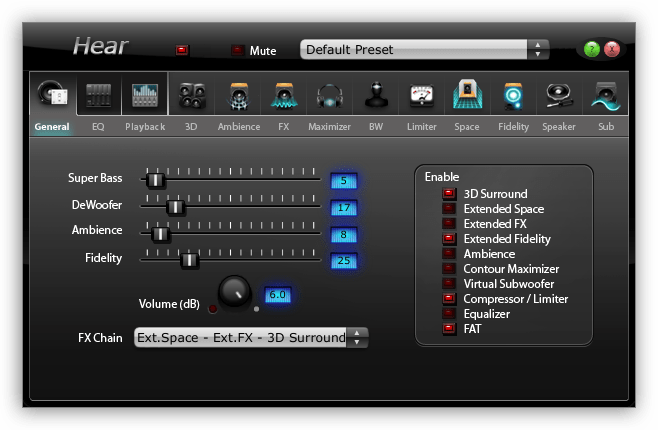
SRS Audio SandBox
Это еще один мощный софт, позволяющий менять настройки звука. В отличие от Hear, в нем нет такого количества тонких настроек, но, кроме простого увеличения громкости, многие важные параметры поддаются регулировке. В программе используются обработчики сигнала для разных типов акустики – стерео, квадрафонических и многоканальных систем. Имеются таковые и для наушников и колонок на ноутбуке.

DFX Audio Enhancer
Функционал этой программы также помогает усилить и приукрасить звук в недорогих колонках. В ее арсенал входят опции по изменению четкости звучания и уровня басов и наложению эффекта объема. С помощью эквалайзера можно отрегулировать кривую частот и сохранить настройки в пресет.
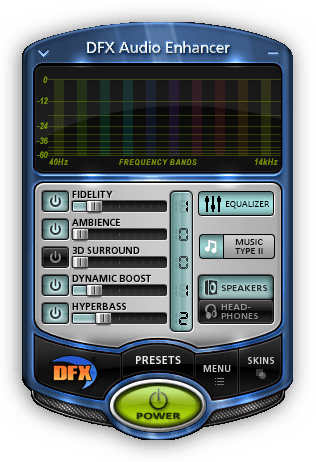
Sound Booster
Саунд Бустер предназначен исключительно для усиления выходного сигнала в приложениях. Программа устанавливает в систему регулятор, позволяющий увеличить уровень звука до 5 раз. Дополнительные функции позволяют избежать искажений и перегрузок.
Читать еще: Браузер Opera: просмотр истории посещенных веб-страниц
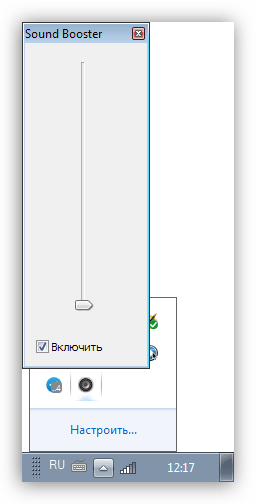
Audio Amplifier
Эта программа помогает усиливать и выравнивать звук в файлах с мультимедийным содержимым – аудиотреках и видеороликах до 1000%. Входящая в ее состав функция пакетной обработки позволяет применять заданные параметры к любому количеству треков одновременно. К сожалению, бесплатная пробная версия позволяет работать с дорожками длиной не более 1 минуты.
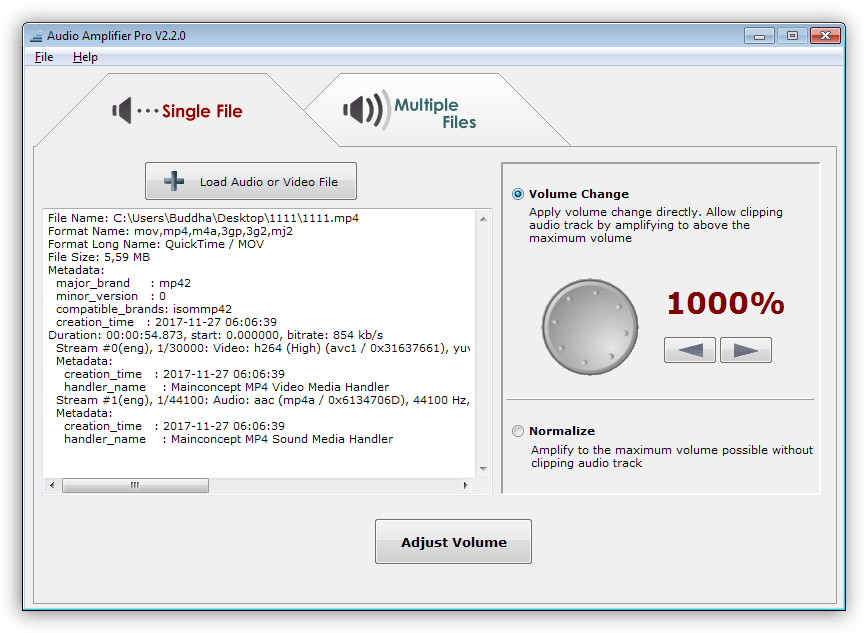
Участники данного обзора умеют обрабатывать звуковой сигнал, увеличивая громкость и улучшая его параметры, отличаясь только набором функций. Если вы любите повозиться с тонкими настройками и добиться максимально хорошего результата, то ваш выбор – Hear или SRS Audio SandBox, а если время в дефиците, и нужен просто приличный звук, то можно посмотреть в сторону DFX Audio Enhancer.
Отблагодарите автора, поделитесь статьей в социальных сетях.
Sound Booster 1.11.0.514
Sound Booster – утилита, способная усилить громкость звука в операционной системе до 500% по сравнению с обычным звучанием. Если при воспроизведении медиафайла, в игре, при общении с друзьями через коммуникационные приложения и т.д. вы не довольны текущей громкостью, хотя параметры динамиков установлены на полную мощность, то этот инструмент решит такую проблему.
После инсталляции программа размещает дополнительный динамик в трее, клик на который и откроет ползунок усиления. Установив подходящий уровень, вы сможете наслаждаться полноценным звучанием колонок вашего ПК или ноутбука. Для удобства предусмотрено управление горячими клавишами, которые можно настроить самостоятельно.
В целом, Sound Booster действительно полезный инструмент, который позволит по-новому услышать аудиосопровождение и звуки на вашем ПК.


MorphVOX Pro 4.4.75
С помощью данной программы вы можете до неузнаваемости изменить свой голос, применив имеющиеся в приложении аудиоэффекты. Результатом можно воспользоваться в Skype,

Камертон 1.0
Камертон – небольшая программа для настройки музыкального инструмента на слух. Точность частот достигает сотых долей герца. Диапазон генерируемых нот от “ми”
MediaInfo позволяет получать технические данные и тэги из видео- или аудио- файлов. Кроме того, определяет необходимые для проигрывания кодеки и дает ссылку на их
Sound Booster 1.11.0.514
Sound Booster – утилита, способная усилить громкость звука в операционной системе до 500% по сравнению с обычным звучанием

Perfect Player 1.1.4
Perfect Player – полнофункциональный IPTV/медиа-плеер с экранными меню и возможностью управления в полноэкранном режиме, с функцией менеджера каналов и генератора

АудиоМАСТЕР 3.15
АудиоМАСТЕР – многофункциональный аудиоредактор для работы с звуковыми файлами всех популярных форматов. Кроме стандартных функций, позволяет записывать голос,
Отзывы о программе Sound Booster
ник про Sound Booster 1.11.0.514 [25-11-2019]
Денчик про Sound Booster 1.11.0.514 [27-10-2019]
Ребята прога просто супер,500% выдает все что нужно,установка оччень быстро прога качественоя
2 | 2 | Ответить
Я. про Sound Booster 1.11.0.514 [11-07-2019]
При включении грузит процесор и поднимает тактовую частоту до максимума.В старой версии такого не было.
2 | 2 | Ответить
Роки про Sound Booster 1.11.0.514 [04-05-2019]
Zazhigalochka про Sound Booster 1.11.0.512 [31-01-2019]
почему с этой программой Sound Booster звук то громко то тихо
9 | 11 | Ответить
Missa в ответ Zazhigalochka про Sound Booster 1.11.0.512 [16-02-2019]
та же проблема, “скачет” громкость до “родной”
6 | 3 | Ответить

| Windows |
| macOS |
| Android |
| Windows Phone |
Встроенный поиск поможет вам найти любой файл. Встроенный проигрыватель покажет вам видео не дожидаясь загрузки. Каталог поможет выбрать из миллона программ, игр, фильмов именно то, что вам необходимо.